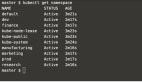ActiveDirectory允许管理员创建组帐户,管理员得以更加有效地管理系统的安全性。系统将根据用户的组成员身份控制其对Active Directory中对象的访问操作。下面就是对在ActiveDirectory(活动目录)中创建组和添加组成员的详细描述。
在ActiveDirectory中可以将具有相同属性的用户放入同一个组中,这样可以大大提高管理用户的效率。例如当需要对某个组中的用户赋予同一种权限时,只需将该权限赋予该组即可,而无需分别为每个用户赋予权限。
在ActiveDirectory中创建组和添加组成员的步骤如下所述:
第1步,以系统管理员身份登录域控制器,打开“ActiveDirectory用户和计算机”窗口,并在左窗格中选中域名(如msserver.com.cn)。然后依次选择“操作”→“新建”→“组”菜单命令,如图1所示。

图1选择“组”菜单命令
第2步,打开“新建对象-组”对话框,在“组名”编辑框中输入所创建的组的名称(如JinshouzhiUsers)。然后在“组作用域”区域选中“全局”单选框,并在“组类型”区域选中“安全组”单选框。***单击“确定”按钮即可,如图2所示。

图2“新建对象-组”对话框
小提示:组可以分为“安全组”和“通讯组”两种类型,针对每种类型的组又可以赋予其不同的作用范围,即“本地域”、“全局”和“通用”。
第3步,在“ActiveDirectory用户和计算机”窗口中选中Users容器,然后在右窗格中双击组名称(如JinshouzhiUsers),打开“JinshouzhiUsers属性”对话框。切换到“成员”选项卡,依次单击“添加”→“高级”→“立即查找”按钮。在用户列表中选中多个用户账户,并连续单击“确定”按钮完成组成员的添加,如图3所示。

图3“成员”选项卡
小提示:用户也可以在“ActiveDirectory用户和计算机”窗口中右键单击用户账户,并选择“添加到组”命令添加组成员。
第4步,切换到“隶属于”选项卡,依次单击“添加”→“高级”→“立即查找”按钮。在用户列表中选中上一级组(如Administrators,系统管理员组),并依次单击“确定”→“确定”按钮,如图3所示。

图3“隶属于”选项卡
第5步,切换到“管理者”选项卡,依次单击“更改”→“高级”→“立即查找”按钮。在用户列表中为该组选择管理员账户,并依次单击“确定”→“确定”按钮返回“管理者”选项卡。选中“管理员可以更新成员列表”复选框,然后单击“确定”按钮关闭“JinshouzhiUsers属性”对话框,如图4所示。

图4“管理者”选项卡
总结:
在ActiveDirectory中创建组和添加组成员,将具有相同属性的用户放入同一个组中,这样大大地提高了管理用户的效率。希望本文介绍的在ActiveDirectory中创建组和添加组成员的方法能够对读者有所帮助,更多有关ActiveDirectory的知识还有待于读者去探索和学习。
【编辑推荐】